GlassFish je open-source a Java-podporovaný aplikační server, jehož prostřednictvím mohou uživatelé spouštět Java aplikace. Podporuje nejnovější platformy Java, jako jsou Enterprise JavaBeans, JavaServer Faces, JPA, JavaServer Pages, JMS, RMI a servlety atd. Glassfish umožňuje vývojářům vytvářet podnikové aplikace, které jsou škálovatelné a přenosné a lze je integrovat se staršími technologiemi. Uživatelé mohou také nainstalovat volitelné součásti pro poskytování doplňkových služeb. Instalaci aplikačního serveru GlassFish na systém CentOS 8 probereme v tomto článku.
Předpoklady
K přiřazení administrativních rolí a konfigurací služeb systemd jsou vyžadována oprávnění root.
Instalace aplikačního serveru GlassFish na CentOS 8
Při instalaci serveru GlassFish na CentOS 8 postupujte podle následujících klíčových kroků:
Krok 1:Nainstalujte Java OpenJDK
V té době jsou k dispozici různé verze Java pro instalaci. Pro pohodlí však nainstalujte pouze nejběžněji používanou verzi LTS OpenJDK Java OpenJDK 11 a 8. Většina aplikací podporuje OpenJDK 11 a některé podporují OpenJDK 8. Nainstalujte proto na systém CentOS 8 obě verze Java jednu po druhé. Nejprve nainstalujte OpenJDK 11 pomocí níže uvedeného příkazu:
$ sudo dnf install java-11-openjdk-devel
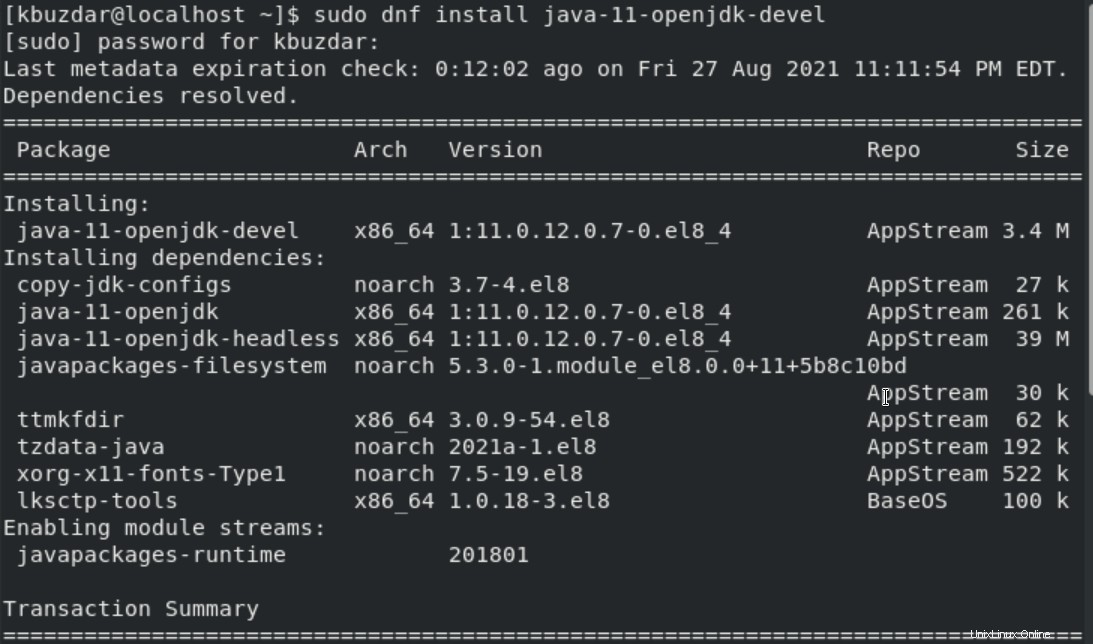
Jakmile je OpenJDK 11 nainstalována ve vašem systému, zadejte následující příkaz pro instalaci OpenJDK 8 na CentOS 8:
$ sudo dnf install java-1.8.0-openjdk-devel
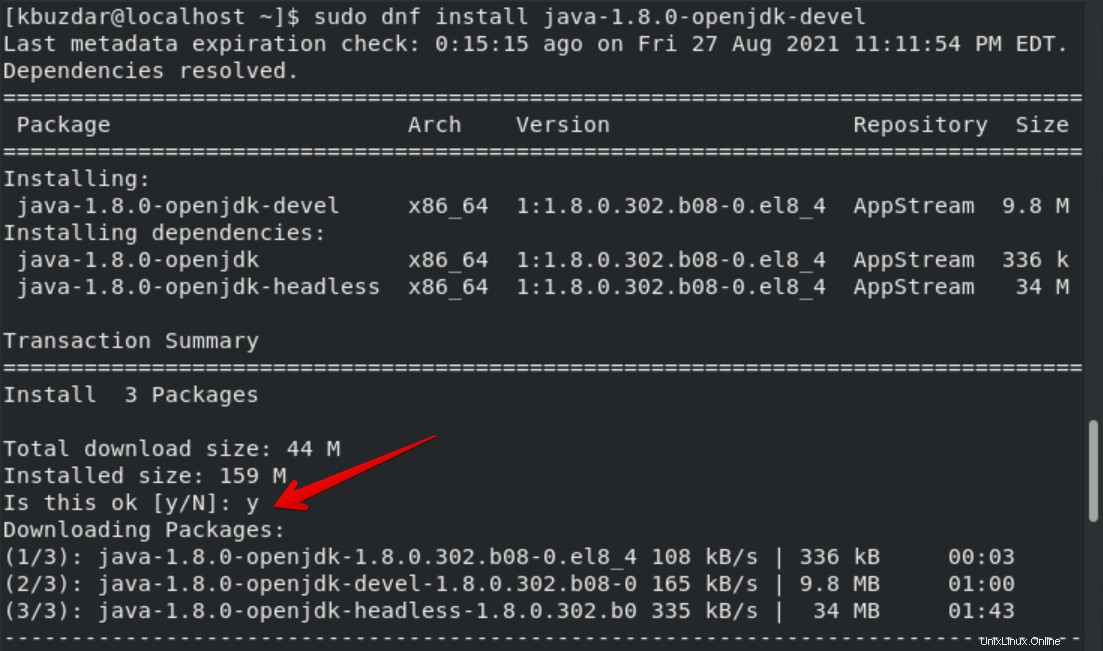
Ověřte instalaci Java spuštěním níže uvedeného příkazu:
$ java -version

Nyní pro přepínání mezi dvěma alternativami Java použijte následující příkaz:
$ update-alternatives --config java
Pomocí výše uvedeného příkazu vyberte číslo verze Java, kterou chcete ve svém systému používat jako výchozí verzi.
Krok 2:Nainstalujte GlassFish na systém CentOS 8
Nejprve přidejte uživatele pro Glassfish spuštěním níže uvedeného příkazu s oprávněními root:
# useradd -s /sbin/nologin glassfish

Krok 3:Stáhněte si verzi GlassFish Stable
Stáhněte si nejstabilnější verzi GlassFish podle požadavků vašeho systému pomocí příkazu „wget“ následovně:
# wget http://download.oracle.com/glassfish/5.0/release/glassfish-5.0.zip
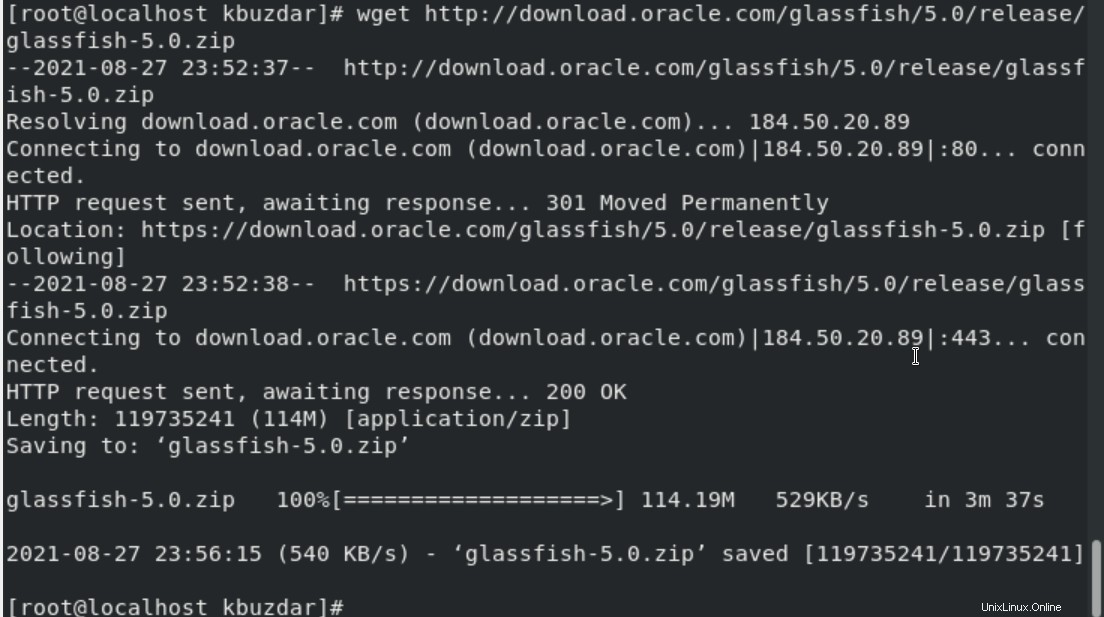
Na tento systém jsme stáhli verzi Glassfish 5. Dostupnou nejnovější verzi si můžete stáhnout z webu oracle. Soubor zip se stáhne do vašeho systému.
Krok 4:Rozbalte vydání GlassFish
Rozbalte stažený soubor pomocí příkazu unzip. Zadejte níže uvedený příkaz terminálu pro rozbalení zazipovaného souboru glassfish:
# unzip -d /opt/ glassfish-5.0.zip
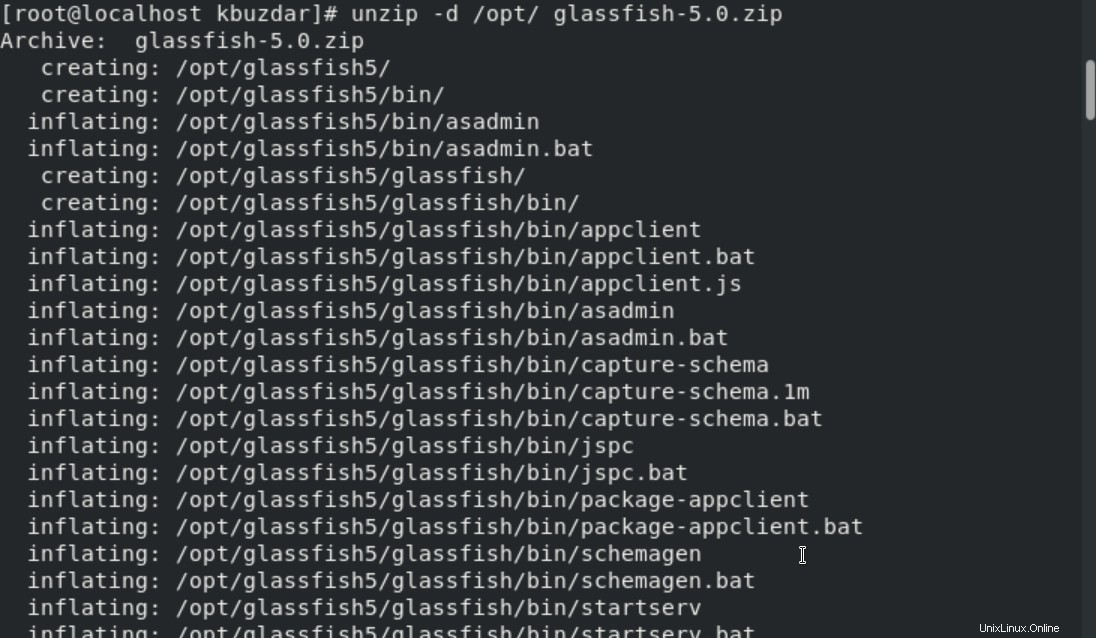
Nyní přidělte oprávnění uživateli GlassFish v adresáři „/opt/ glassfish5/“.
# chown -R glassfish:glassfish /opt/glassfish5/

Krok 5:Vytvoření systémové služby GlassFish
Nyní vytvořte službu (glassfish.service) systemd pro spuštění serveru GlassFish na CentOS 8. Vytvořte soubor pomocí textového editoru následovně:
# nano /usr/lib/systemd/system/glassfish.service
Do tohoto souboru služby systemd vložte následující řádky kódu:
[Unit] Description = GlassFish Server v5.0 After = syslog.target network.target [Service] User = glassfish ExecStart = /usr/bin/java -jar /opt/glassfish5/glassfish/lib/client/appserver-cli.jar start-domain ExecStop = /usr/bin/java -jar /opt/glassfish5/glassfish/lib/client/appserver-cli.jar stop-domain ExecReload = /usr/bin/java -jar /opt/glassfish5/glassfish/lib/client/appserver-cli.jar restart-domain Type = forking [Install] WantedBy = multi-user.target
Nyní po uložení všech změn v tomto souboru ukončete aktuální zobrazovací okno.
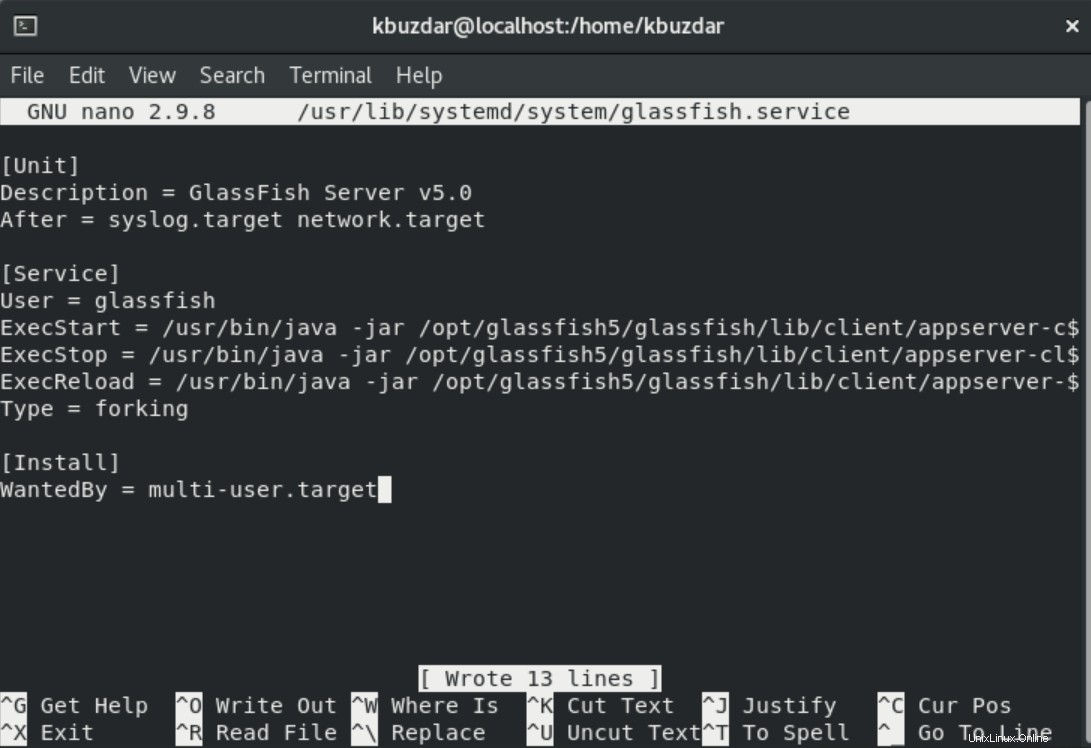
Krok 6:Povolte a spusťte server GlassFish
Spusťte server GlassFish a povolte jej v systému CentOS 8 spuštěním níže uvedených příkazů:
$ sudo systemctl start glassfish.service
$ sudo systemctl enable glassfish.service

$ sudo systemctl status glassfish.service
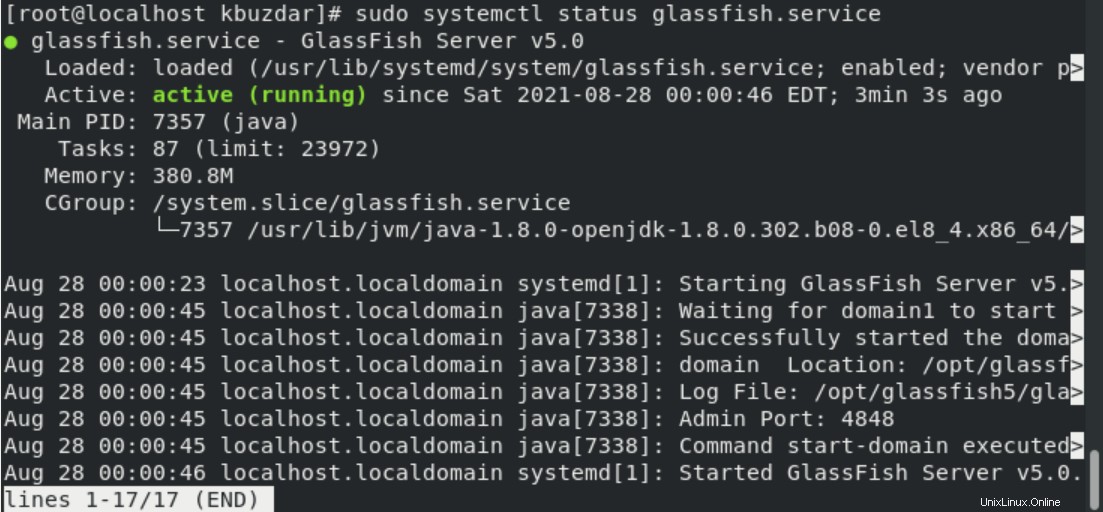
Krok 7:Konfigurace brány firewall
Nakonfigurujte nastavení brány firewall. Otevřete porty HTTP (4848, 8080 a 8181) ve bráně firewall pro spuštění serveru Glassfish.
$ sudo firewall-cmd --add-port={4848,8080,8181}/tcp --permanent $ sudo firewall-cmd --reload

Stav úspěchu by se měl zobrazit na terminálu pro povolení nastavení brány firewall.
Krok 8:Spusťte webové rozhraní serveru GlassFish
GlassFish umí naslouchat na HTTP jako výchozí port 8080 a port 4848 administrací. Otevřete tedy webový prohlížeč MozilaFirefox a do adresního řádku zadejte jednu z následujících adres URL.
http://domain.com:8080
Nebo
http://IP-Address-Server:4848
Po dokončení požadovaných přihlašovacích kroků se automaticky spustí v systému následující webové rozhraní glassfish.
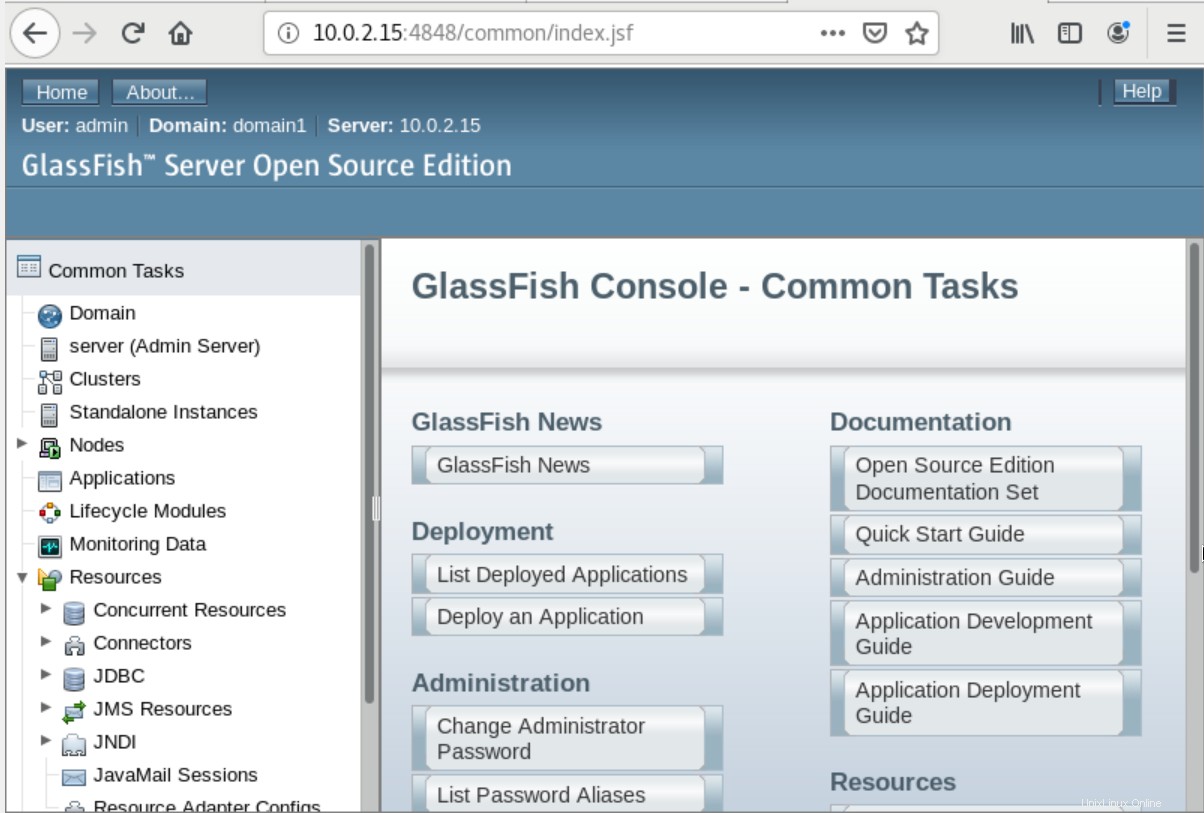
Závěr
V tomto článku jsme se naučili, jak nainstalovat aplikační server GlassFish na CentOS 8. Pozorovali jsme, jak definovat systémové služby pro provozování konfigurace serveru Glassfish a firewallu. Po spuštění webového rozhraní GlassFish si můžete užívat jeho výhod a spouštět na něm několik Java aplikací.